win10系統設置默認地理位置的方法
電腦是生活中非常重要的工具,而對于電腦來說,一款好用的操作系統十分重要。電腦的操作系統有很多版本,目前最常使用的就是win10系統,它操作起來非常穩定、安全。我們在使用這款操作系統的過程中,難免會遇到需要進行定位的情況。在定位時,如果網絡無法檢測到更加準確的位置,我們就可以使用默認地理位置。鑒于很多新手小伙伴不知道怎么設置默認地理位置,那么接下來小編就給大家詳細介紹一下win10系統設置默認地理位置的具體操作方法,有需要的朋友可以看一看并收藏起來。

1.首先打開電腦,我們在電腦桌面的左下角右擊開始圖標按鈕,其旁邊就會出現一個下拉框,我們在下拉框中選擇“設置”選項。

2.然后界面上就會出現一個設置頁面,我們在頁面上找到“隱私”選項,點擊該選項即可切換到隱私頁面。
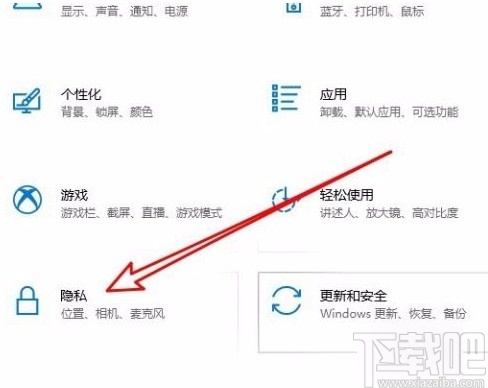
3.接下來在隱私頁面中,我們在頁面左側找到“位置”選項,點擊它即可進入到位置頁面,如下圖所示。
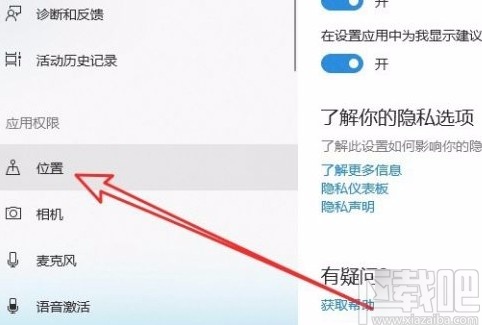
4.進入到位置頁面后,我們在頁面上找到“默認位置”選項,其下方有一個“設置默認值”按鈕,點擊它即可。
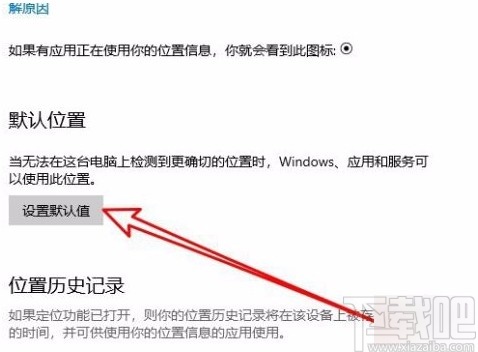
5.隨后就會切換到地圖頁面,我們在頁面上找到下圖所示的“設置默認位置”按鈕并點擊,即可進行下一步操作。
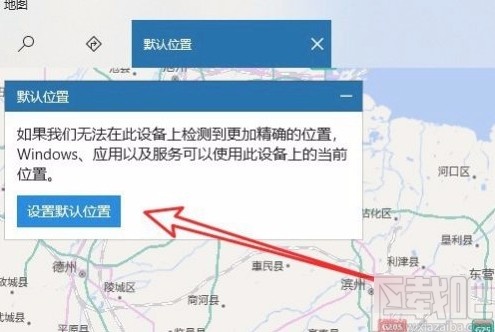
6.接著就會有一個位置輸入框出現在界面上,我們可以在框中輸入具體的位置信息來設置默認地理位置。
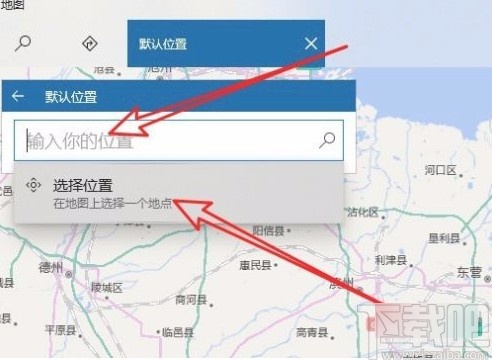
7.此外,我們也可以直接在地圖中找到需要設置為默認地理位置的地點,點擊該地點即可設置好默認地理位置。

8.完成以上所有步驟后,我們在窗口左下角找到“設置”按鈕,點擊該按鈕就成功完成全部的操作步驟。
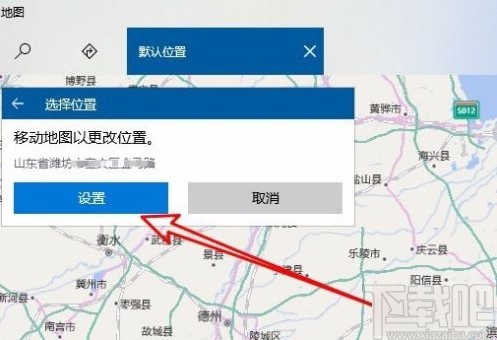
以上就是小編給大家整理的win10系統設置默認地理位置的具體操作方法,方法簡單易懂,有需要的朋友可以看一看,希望這篇教程對大家有所幫助。
相關文章:
1. Win10系統怎么優化讓電腦速度變快2. win10系統dcom遇到錯誤1068導致死機3. win10系統怎么阻止、停止系統自動更新4. Win10系統崩潰怎么修復5. Win10系統下使用360瀏覽器無法打開qq空間怎么辦?6. Win10系統出錯怎么修復系統?建議使用MediaCreationTool工具一鍵修復7. Win10安裝不了IE11瀏覽器怎么辦 Win10系統Windows功能安裝不了IE11的兩種解決方法8. Win10系統無法打開微博鏈接怎么辦?9. Win10系統提示:Localbridge.exe損壞的映像怎么辦?10. 如何使用硬盤安裝Win10系統?只需簡單兩步!
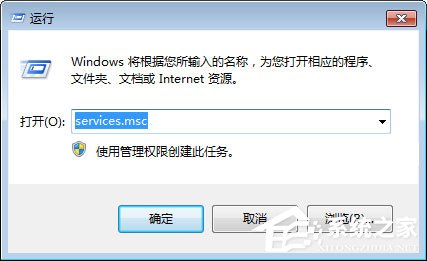
 網公網安備
網公網安備